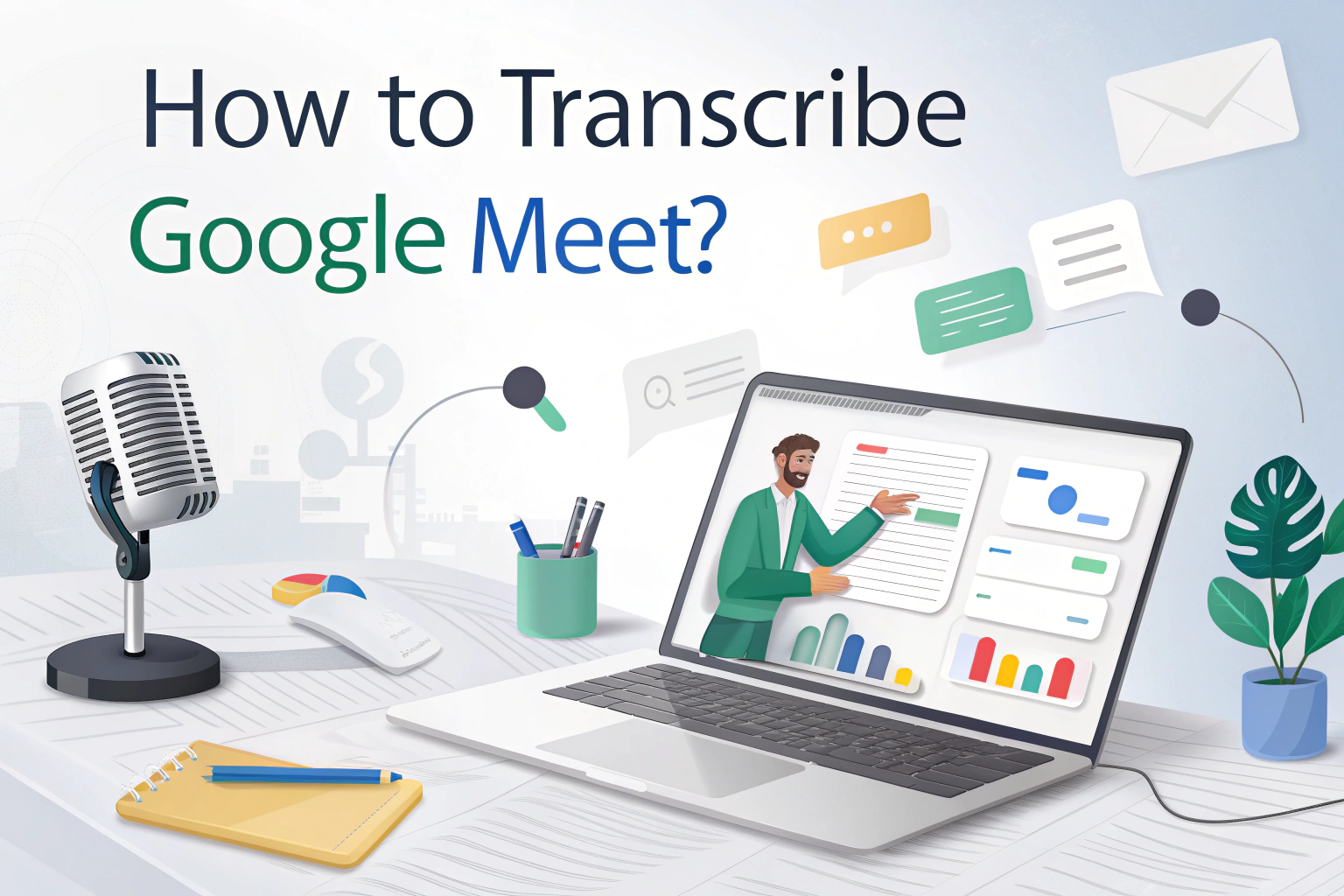Pode transcrever Google Meet utilizando as legendas incorporadas do Google, a funcionalidade de transcrição do Google Workspace (disponível em alguns planos) ou aplicações de terceiros que geram automaticamente texto a partir de reuniões. Desta forma, é fácil manter registos precisos das conversas, seja para fins profissionais, educativos ou pessoais.
Utilizar legendas incorporadas no Google Meet
O Google Meet inclui uma funcionalidade de legendas em tempo real que apresenta palavras faladas como texto durante uma reunião. Para a ativar:
- No seu computador, junte-se ou inicie um Google Meet.
- No canto inferior direito, clique em Actividades → Transcrições → Iniciar Transcrição → Iniciar.
- Quando ativado, um Ícone de transcrições aparece no canto superior esquerdo para todos os participantes.
Para interromper a transcrição do Google Meet:
- Clicar Actividades → Transcrições → Parar Transcrição → Parar.
- A transcrição também pára automaticamente quando todos os participantes abandonam a reunião.
⚠️ Nota: Não é possível fazer uma pausa na transcrição, mas pode pará-la e reiniciá-la para criar ficheiros de transcrição separados.
Onde encontrar transcrições do Google Meet
- Após o fim da reunião, um correio eletrónico automatizado com a ligação para a transcrição é enviado para:
- O anfitrião
- Quaisquer co-apresentadores
- A pessoa que activou as Transcrições
- A transcrição também é anexado ao evento do Google Calendar.
- Todos os convidados da organização do anfitrião podem aceder-lhe.
- Se existirem mais de 200 convidadosApenas o anfitrião, os co-anfitriões e a pessoa que activou as transcrições podem aceder.
Transcrição automática no início da reunião
- Os anfitriões podem ativar "Transcrever a reunião" no Opções de videochamada → Registos de reuniões.
- A transcrição começará automaticamente quando o anfitrião ou co-anfitrião se juntar à reunião.
Transcrever Google Meet com o Google Workspace
Se estiver em determinados planos do Google Workspace, o Google Meet pode criar transcrições em direto:
- A transcrição é gerada automaticamente durante a reunião.
- Após a reunião, é guardado no Google Docs ou diretamente no Google Drive.
- Esta opção está disponível para contas empresariais e de ensino com funcionalidades avançadas.
Este método é cómodo e seguro, especialmente se já utiliza as ferramentas do Google Workspace.
Como ativar as legendas automáticas no Google Meet
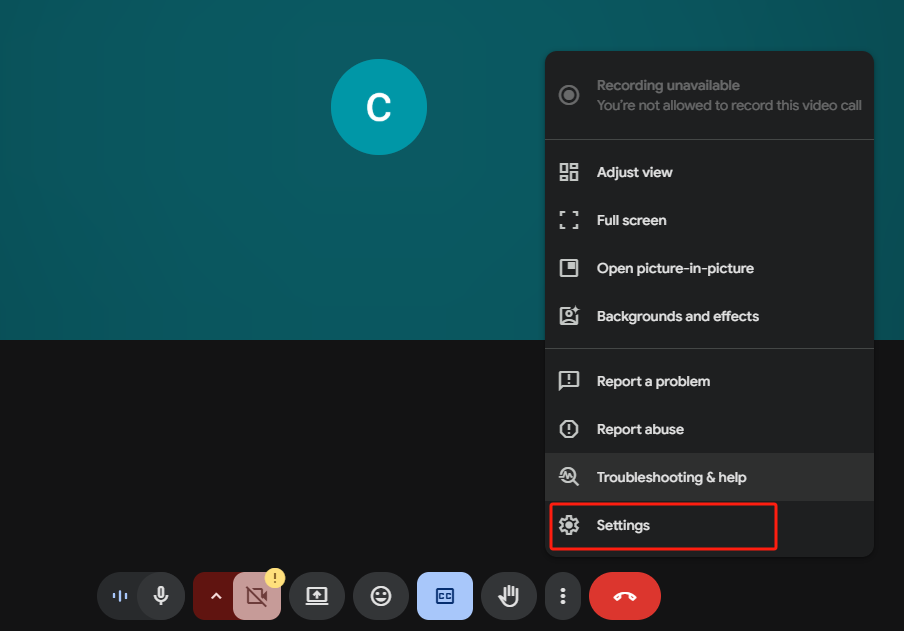
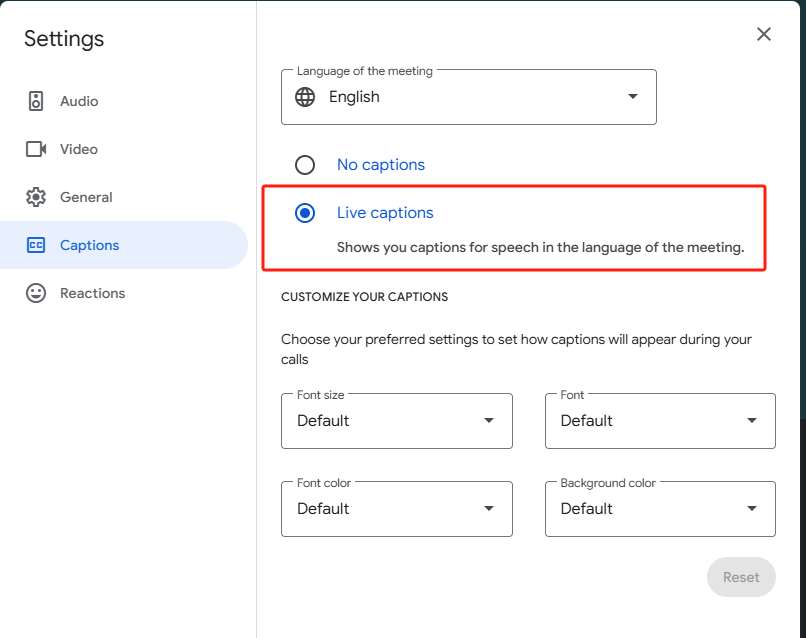
Principais limitações das transcrições do Google Meet
Embora as transcrições do Google Meet sejam práticas, existem algumas limitações importantes que deve ter em conta:
- Disponível apenas em computador ou portátil
Atualmente, a funcionalidade de transcrição só funciona quando se junta ao Google Meet a partir da Web num computador ou portátil. As aplicações móveis para iOS e Android ainda não suportam esta opção. - Transcreve apenas palavras faladas
O Google Meet capta apenas as palavras ditas durante a reunião. As mensagens de chat trocadas durante a reunião não são incluídas na transcrição. Se pretender guardar o chat, terá de gravar a reunião ou copiar as mensagens manualmente. - Requer armazenamento suficiente no Google Drive
Para guardar uma transcrição, tem de haver espaço de armazenamento disponível suficiente no Google Drive da sua organização e no Drive pessoal do anfitrião. Se o armazenamento estiver cheio, a transcrição não pode ser registada.
Idiomas suportados pelas transcrições do Google Meeting
As transcrições das reuniões estão disponíveis em:
- Inglês
- francês
- alemão
- italiano
- Japonês
- coreano
- Português
Como usar aplicativos de terceiros para a transcrição do Google Meet
Se o seu plano do Google Meet não incluir a transcrição, as ferramentas de terceiros podem ajudar. As opções mais populares incluem:

- Lontra.ai - Oferece transcrição automática, notas em tempo real e partilha de equipas.
- Notta - Sincroniza-se com o Google Meet para guardar transcrições completas das reuniões.
- VOMO.ai - Regista, transcreve e até resume reuniões.
Estas ferramentas foram concebidas para lidar com sessões longas e proporcionar uma utilização fiável áudio para texto conversão.
É possível converter as gravações do Google Meet em texto?
Sim, se gravar as suas sessões do Google Meet, pode mais tarde carregar os ficheiros para um software de transcrição. A maioria das aplicações suporta tanto áudio como vídeo para textoou seja, pode gerar transcrições de reuniões, webinars ou apresentações gravadas.
Porquê transcrever o Google Meet?
A transcrição do Google Meet oferece muitas vantagens:
- Tomar notas melhor - Não é necessário anotar tudo manualmente.
- Colaboração - Partilhar as transcrições com os membros da equipa que faltaram à reunião.
- Acessibilidade - Apoia os participantes com dificuldades auditivas.
- Capacidade de pesquisa - Encontre rapidamente pontos-chave de reuniões longas.
Considerações finais
A transcrição do Google Meet é simples com as legendas incorporadas, a transcrição do Google Workspace ou aplicações de terceiros. Para reuniões ao vivo, as legendas são uma solução rápida, mas para registos precisos, as ferramentas de transcrição dedicadas são a melhor opção.